PowerPoint se ha consolidado como una de las herramientas más populares y versátiles para crear presentaciones. Ya sea que lo utilices para proyectos escolares, propuestas laborales o conferencias, este programa de Microsoft te permite organizar tus ideas de manera visualmente atractiva.
Sin embargo, a veces los proyectos llenos de texto y gráficos pueden resultar monótonos y no captar la atención de tu audiencia. En este sentido, si quieres llevar tus presentaciones al siguiente nivel y aumentar su impacto, insertar un vídeo de YouTube puede ser la solución perfecta.
Cabe señalar que los vídeos son una forma atractiva de presentar información, ilustrar conceptos complejos, añadir un toque de humor o emocionar a tu público. Además, puedes aprovechar la vasta biblioteca de contenido disponible en la plataforma, desde tutoriales hasta vídeos musicales y más.
Así puedes añadir vídeos de YouTube en tus presentaciones de PowerPoint
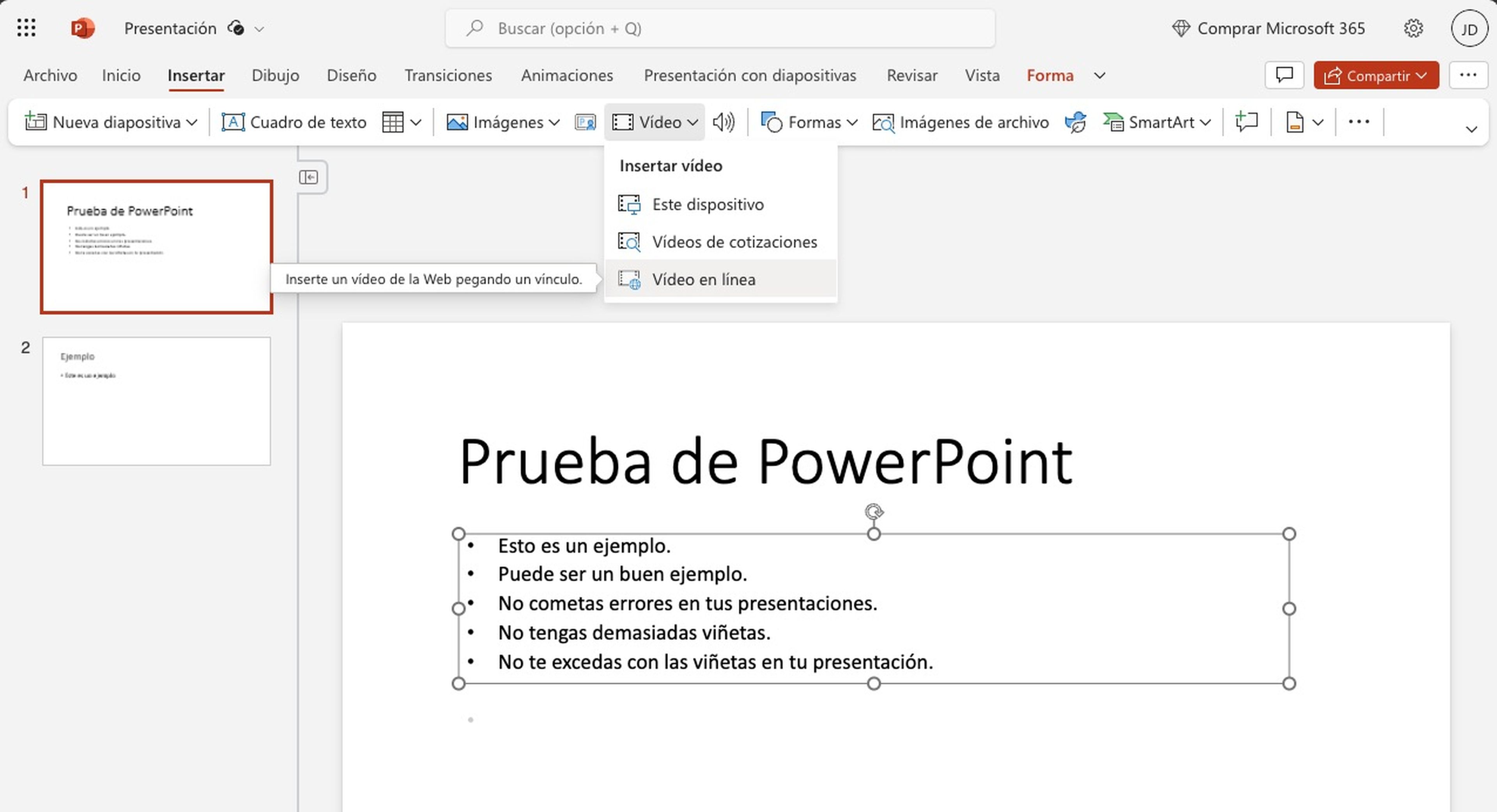
Computer Hoy
Lo primero que debes hacer es abrir la presentación en la que quieras añadir el vídeo y dirigirte a la diapositiva en cuestión. Haz clic en ella para seleccionarla y asegúrate de elegir el espacio donde deseas que aparezca el vídeo, como en el cuerpo del texto o en cualquier otra parte del documento.
Dirígete a la pestaña Insertar en la barra de herramientas de PowerPoint, situada en la parte superior de la pantalla. En este menú, verás la opciónVídeo. Al hacer clic en ella, se desplegará una lista de opciones, y deberás seleccionar Vídeo en línea. Aquí es donde el proceso se vuelve realmente fácil.
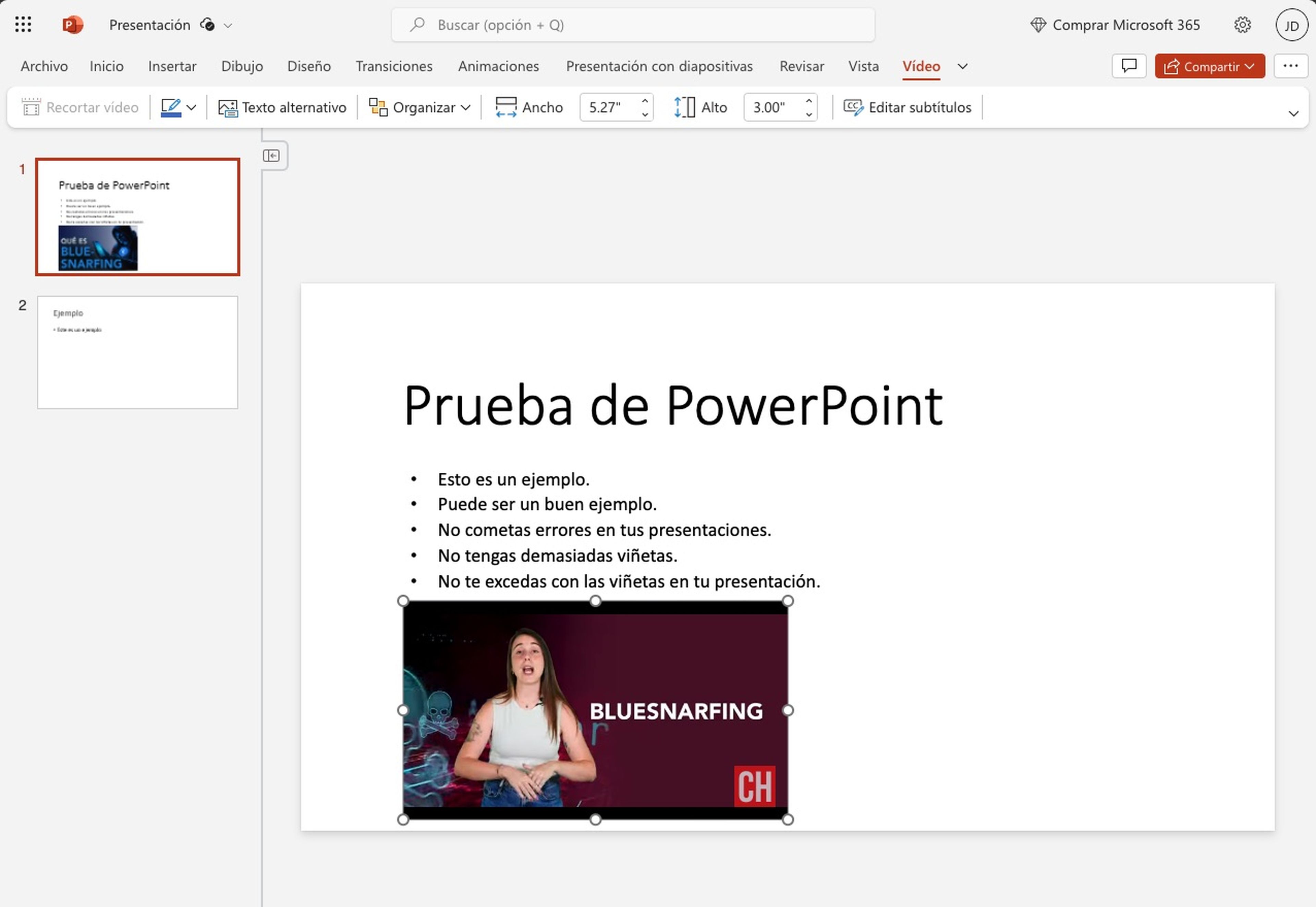
Computer Hoy
Una vez que hayas copiado el enlace del vídeo de YouTube, vuelve a PowerPoint y en Vídeo en línea, verás un campo para pegar el enlace. Simplemente, pega el enlace en ese espacio (puedes usar el atajo de teclado Ctrl + V para hacerlo rápidamente) y presiona la tecla Enter. Tu vídeo aparecerá incrustado en tu presentación.
Agregar vídeos a tus presentaciones no solo enriquecerá el contenido, sino que también te ayudará a conectar mejor con tu audiencia.
Recuerda que no se trata simplemente de insertar un vídeo, sino de usarlo estratégicamente para complementar tu mensaje y hacer que la información que transmites sea más efectiva. Elige vídeos que sean relevantes y que no sean demasiado largos, para evitar que tu audiencia pierda el interés.
Conoce cómo trabajamos en ComputerHoy.
Etiquetas: Trucos, PowerPoint, YouTube



